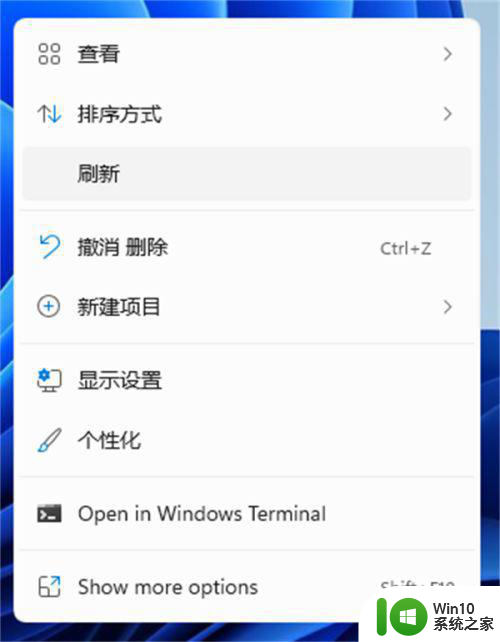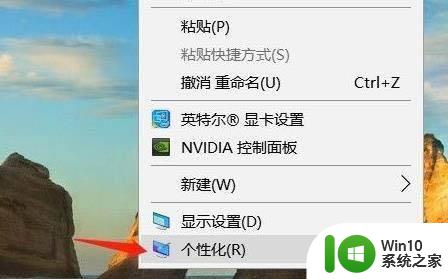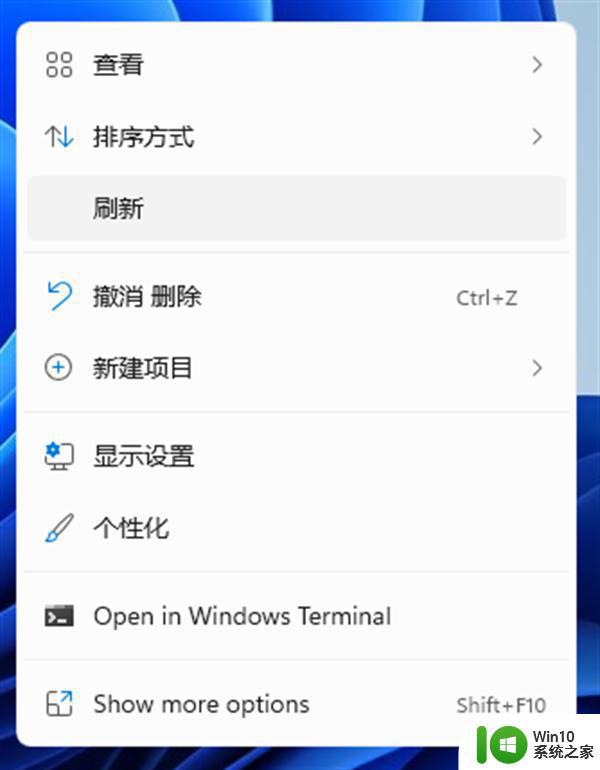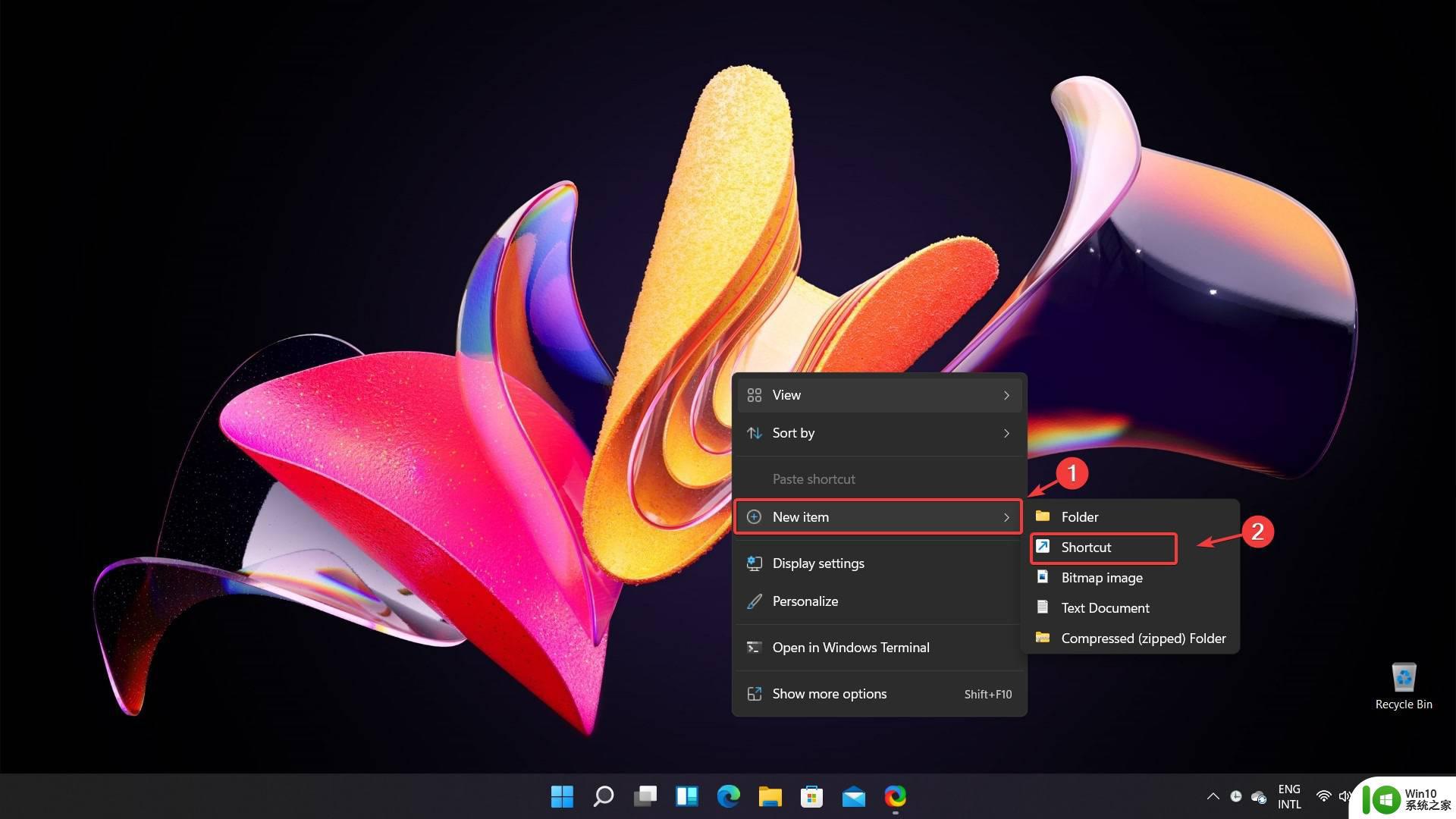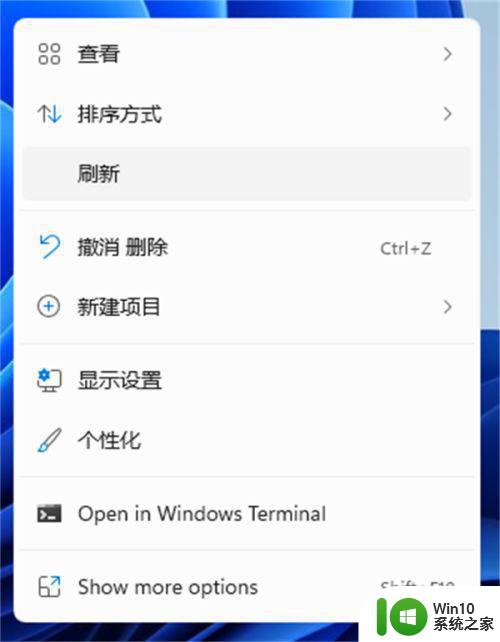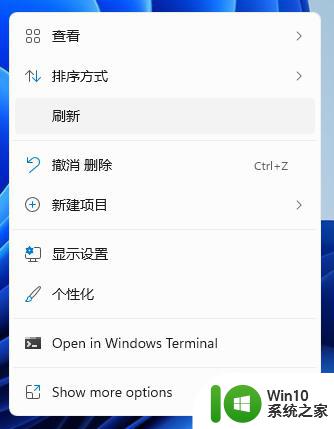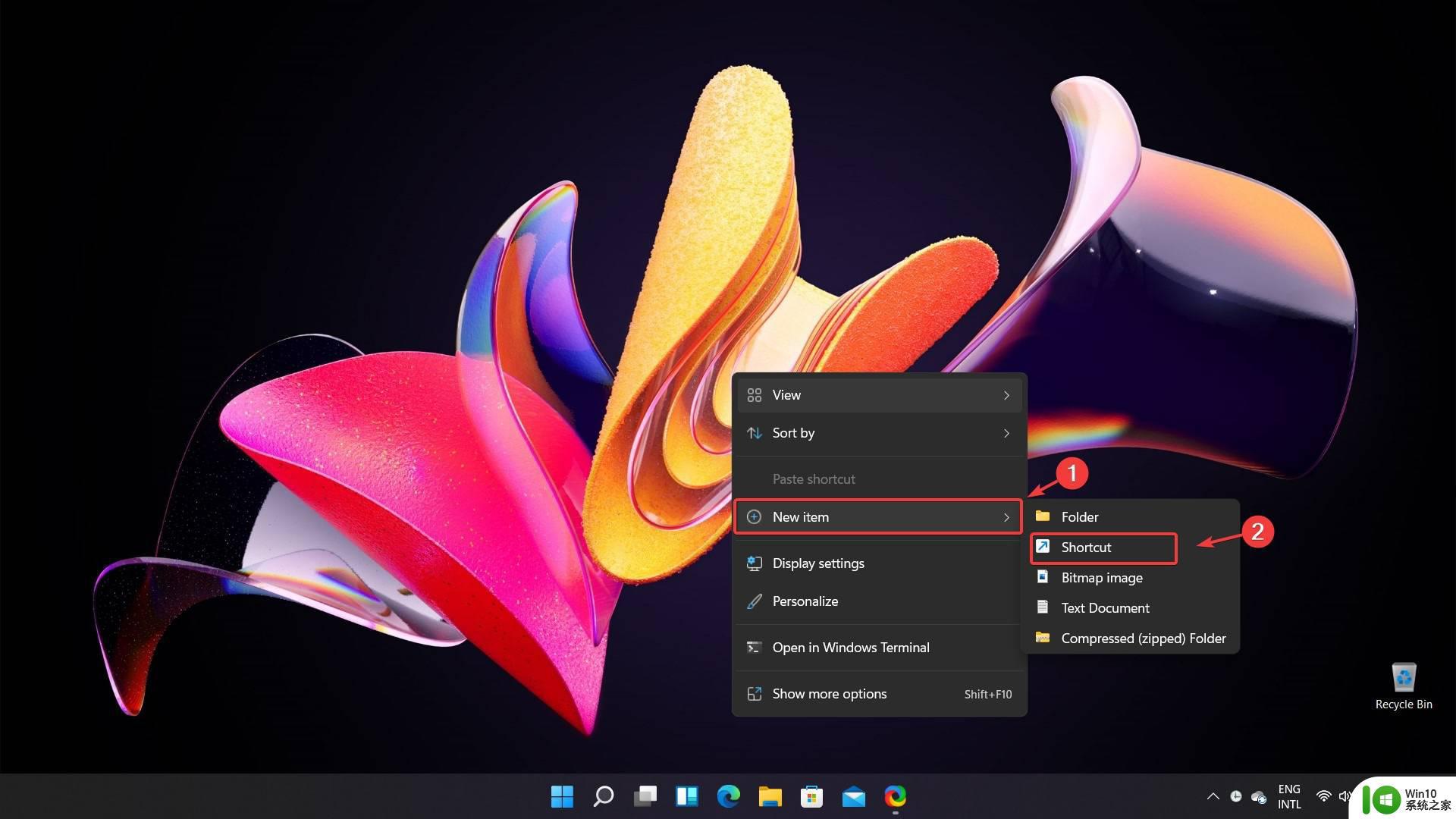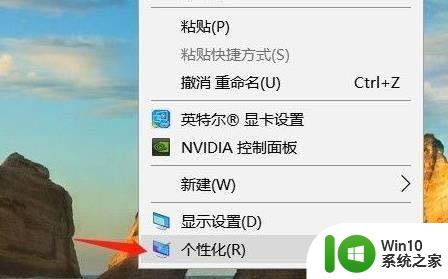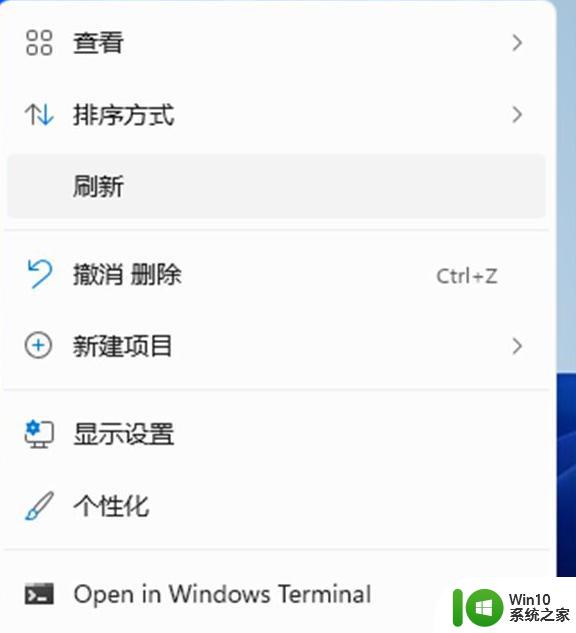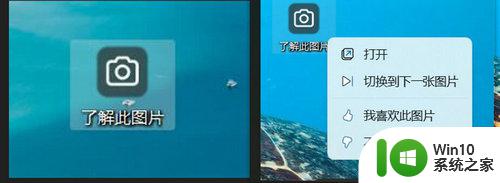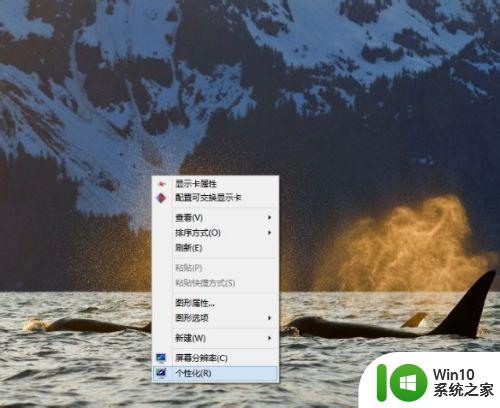win11如何删除回收站图标 win11怎么删除回收站图标
Windows 11作为最新的操作系统版本,引入了许多新的功能和界面设计,为用户带来了全新的体验。然而,有些用户可能发现在桌面上存在回收站图标,而他们希望将其删除以获得更简洁的界面。如果你也想知道如何删除Windows 11桌面上的回收站图标的话,就跟小编一起来学习一下具体方法吧。
具体方法:
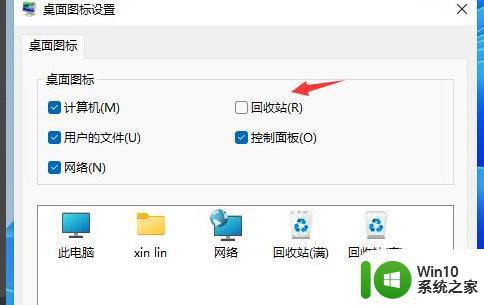
删除回收站图标方法一
1.先点击开始—运行选项,并在弹出的运行对话框中输入入“gpedit.msc”字符。
2.先打开组策略对话框,然后按照“用户配置”—“管理模板”—“桌面”的操作方法。在弹出的菜单选项中找到“删除回收站图标”的选项,接着双击此选项,并在属性选择中勾选“已启用”选项,最后点击应用选项,即可让桌面的回收站图标消失。
删除回收站图标方法二
1.先在电脑键盘上同时按住Win+R的快捷键选项,使“运行”窗口打开。
2.先在弹出的运行框中输入“rundll32.exe shell32.dll,Control_RunDLL desk.cpl,,0”的字符串,然后选择“确定”选项。并在弹出的“桌面图标”设置框中勾选“回收站”选项即可,最后再次点击“确定”,刷新桌面即可看到回收站图标消失。
删除回收站图标方法三
1.按照“开始”—“菜单”—“运行”的选择顺序,打开“运行”桌面。
2.先在弹出的对话框中输入“regedit”,然后在展开的“HKEY_CLASSES_ROOTCLSID {645FF040-5081-101B-9F08-00AA002F954E}ShellFolder”板块中双击“Attributes”单词,并把数据由原来的“40 01 00 20”改为“60 01 00 20”,最后退出“编辑器”选项,右键单击“回收站”,在弹出的右侧菜单中添加“删除”选项。
3.在“回收站”的菜单中勾选新添加的“删除”选项即可。
怎样恢复删除的回收站图标
1.先右击“桌面”,并在弹出的选择框中选择“个性化选项”。然后在进入的设置面板中选择“更改桌面图标”选项,最后在再次弹出的选择框中选定“回收站”即可。
2.打开魔方图标,选择“美化”选项,然后在弹出的右侧选项框中选择“回收站还原”,即可完成魔方的还原操作。
以上就是win11如何删除回收站图标的全部内容,有遇到相同问题的用户可参考本文中介绍的步骤来进行修复,希望能够对大家有所帮助。